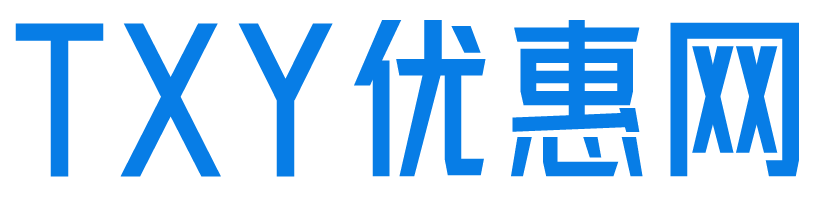幻兽帕鲁Palworld是一款多人在线游戏,为了获得更好的游戏体验,许多玩家选择自行搭建幻兽帕鲁Palworld联机服务器,腾讯云官方为游戏开发者和玩家提供了游戏联机专属服务器及一键部署方式,新手小白也能轻松完成幻兽帕鲁Palworld联机服务器搭建。

第一步:购买服务器
Linux服务器,镜像选择 Ubuntu 22.04 LTS;Windows服务器,镜像选择 Windows Server 2022 中文版,地域建议大家选择距离较近的地域。
腾讯云推出了游戏联机专属服务器,轻量4核16GB14M,1个月66元,3个月277元;轻量8核32G22M,1个月115元,3个月345元!
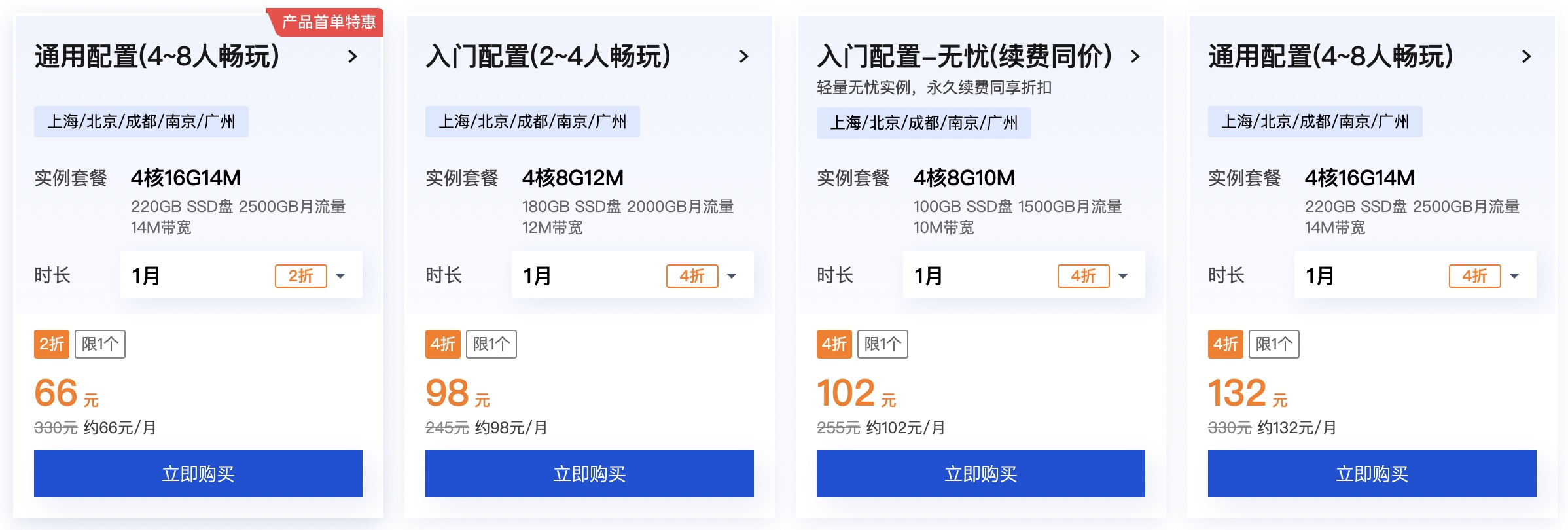
第二步:部署服务器
Linux服务器一键部署教程
1、打开轻量应用服务器控制台,选中对应服务器,单击进入实例详情页,找到【执行命令】页签,即可使用自动化助手的【执行命令】功能。
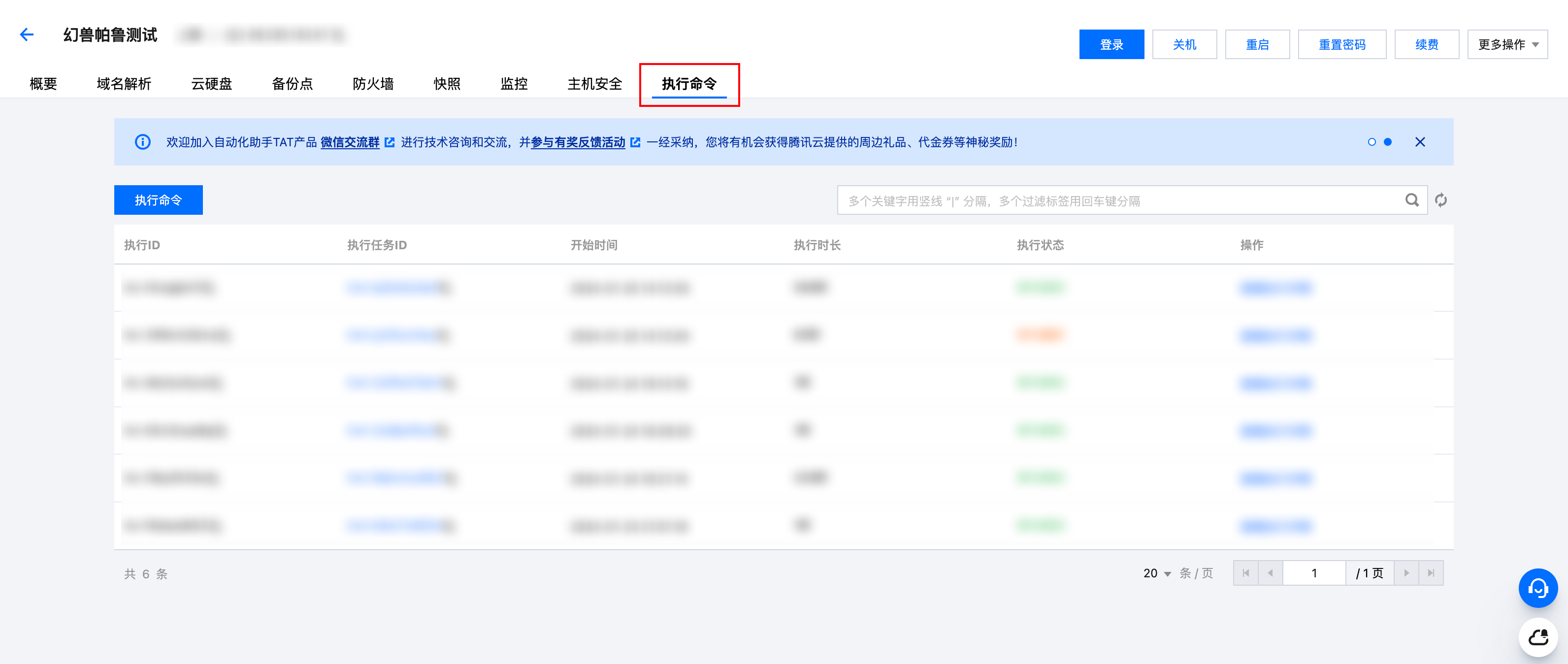
2、点击【执行命令】。
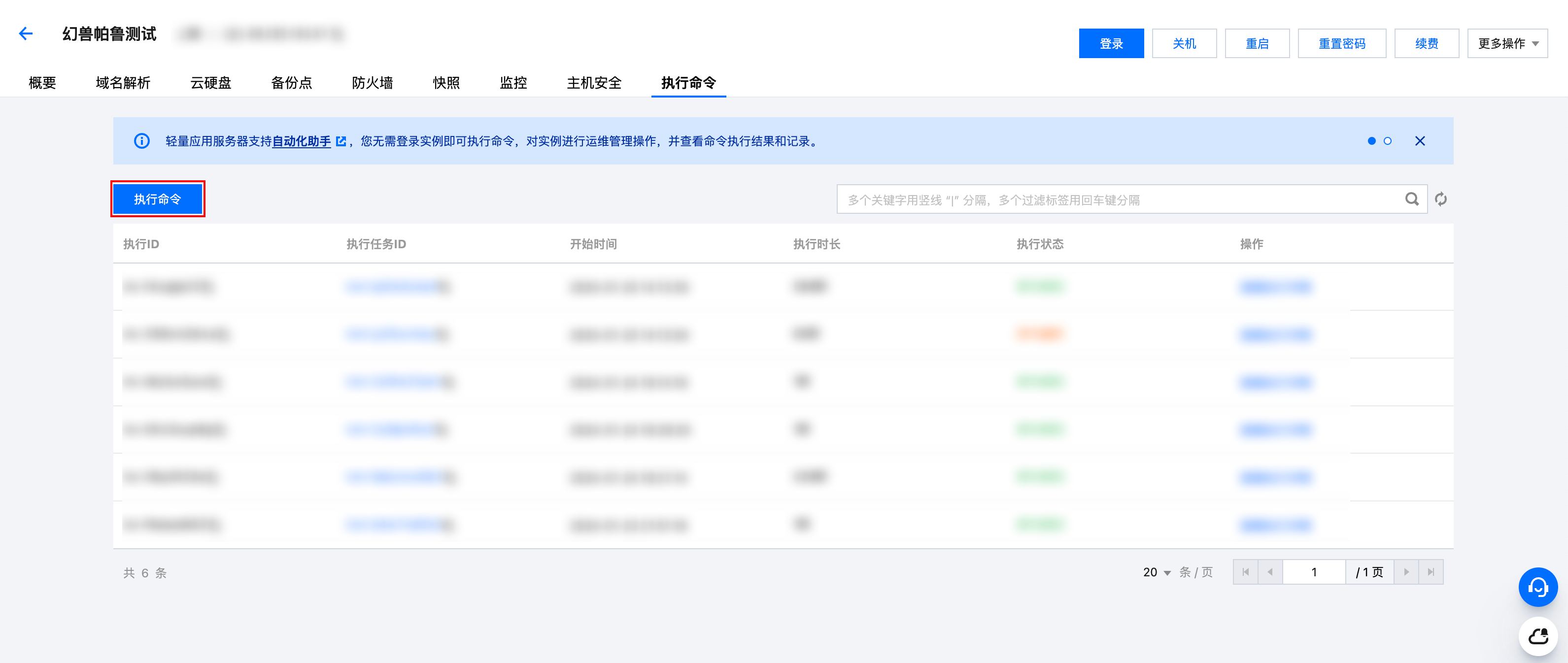
3、在执行命令的弹窗中,选择【公共命令】,并根据服务器操作系统的类型,下拉选择需要执行的命令。
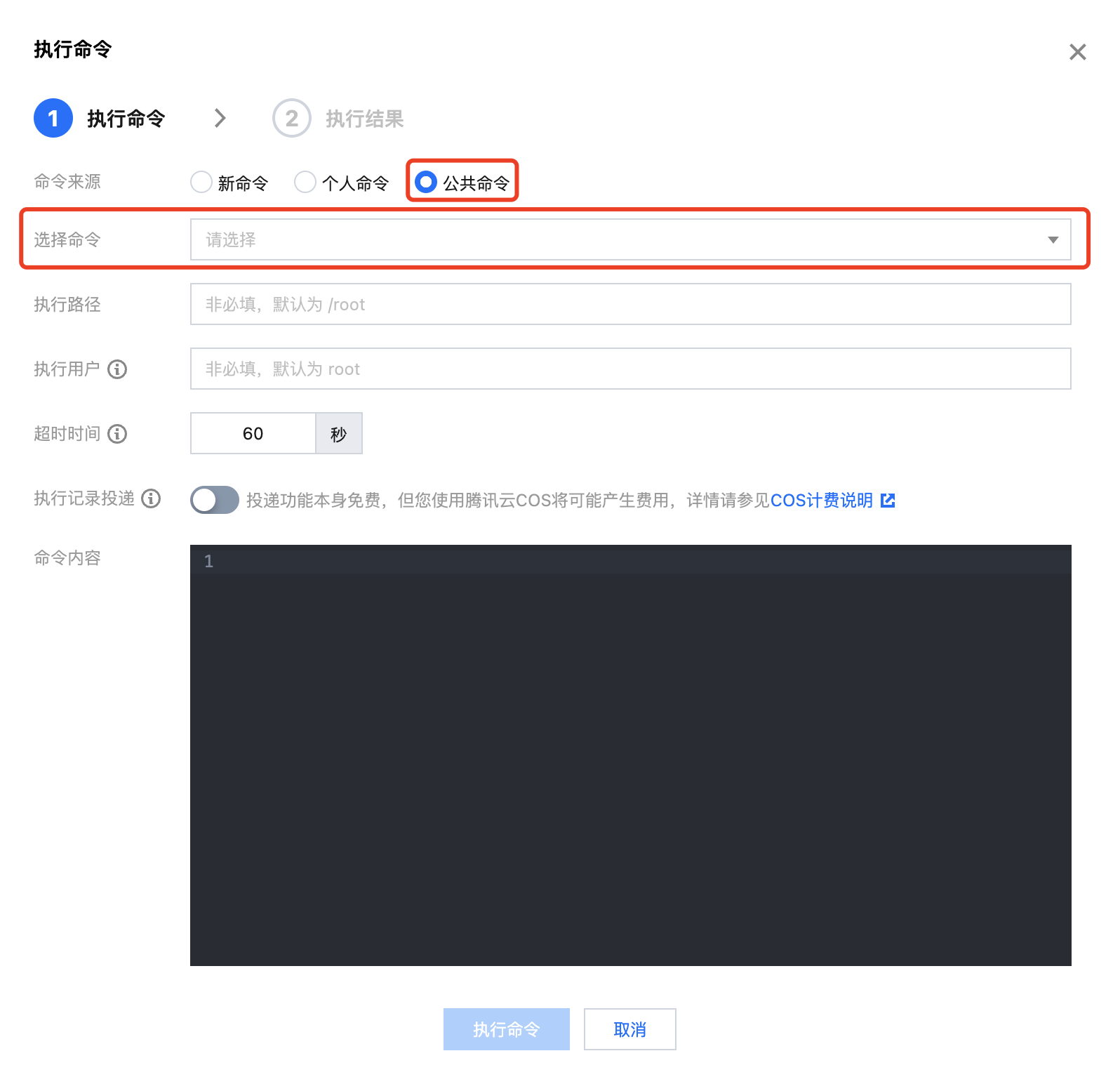
4、在 Linux 服务器内一键部署幻兽帕鲁,则需要选择命令“安装幻兽帕鲁游戏服务器-Linux系统”,并单击弹窗下方的【执行命令】按钮。
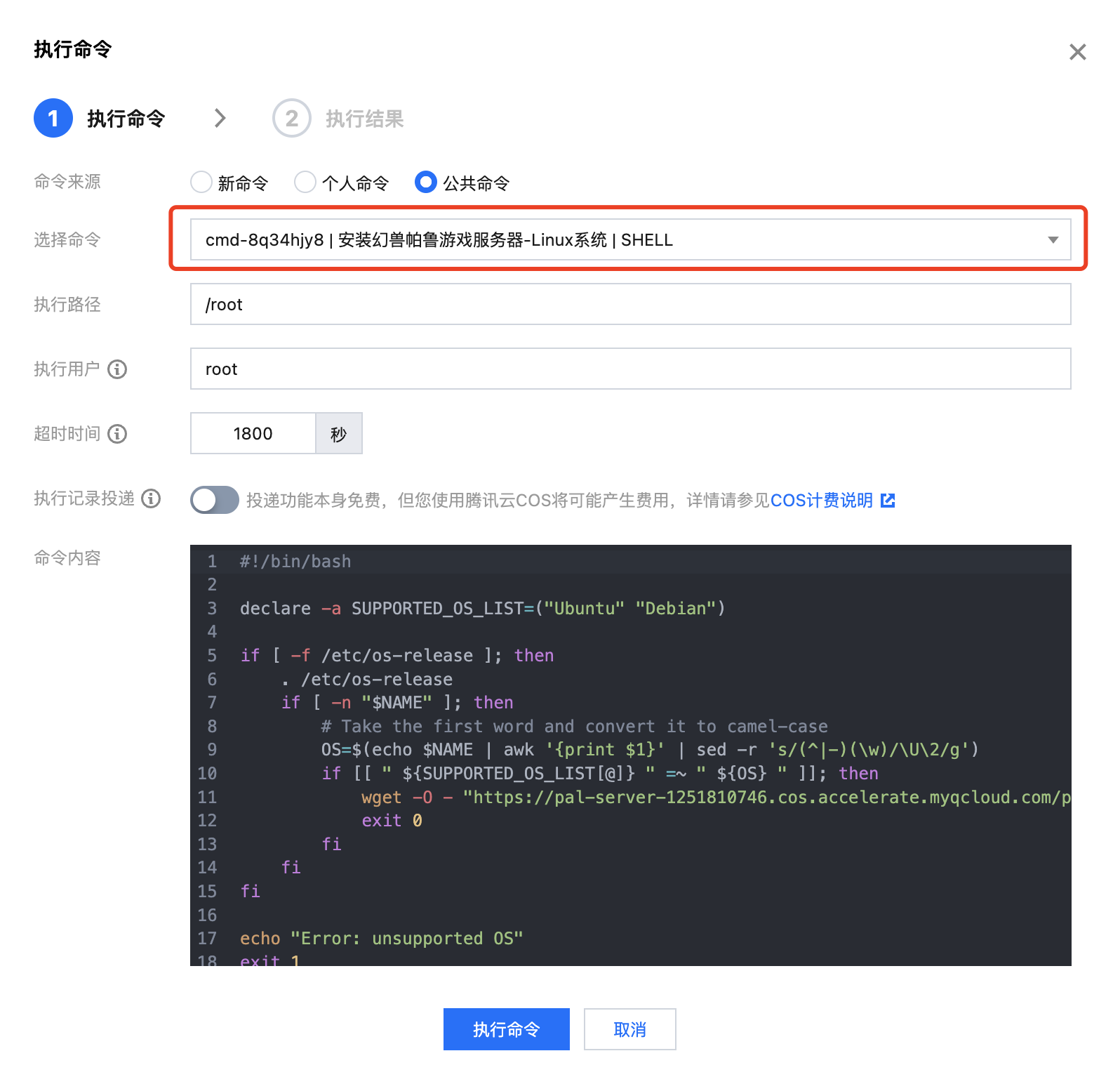
5、等待命令执行成功(约3-5分钟),即可完成开服,启动幻兽帕鲁服务器。
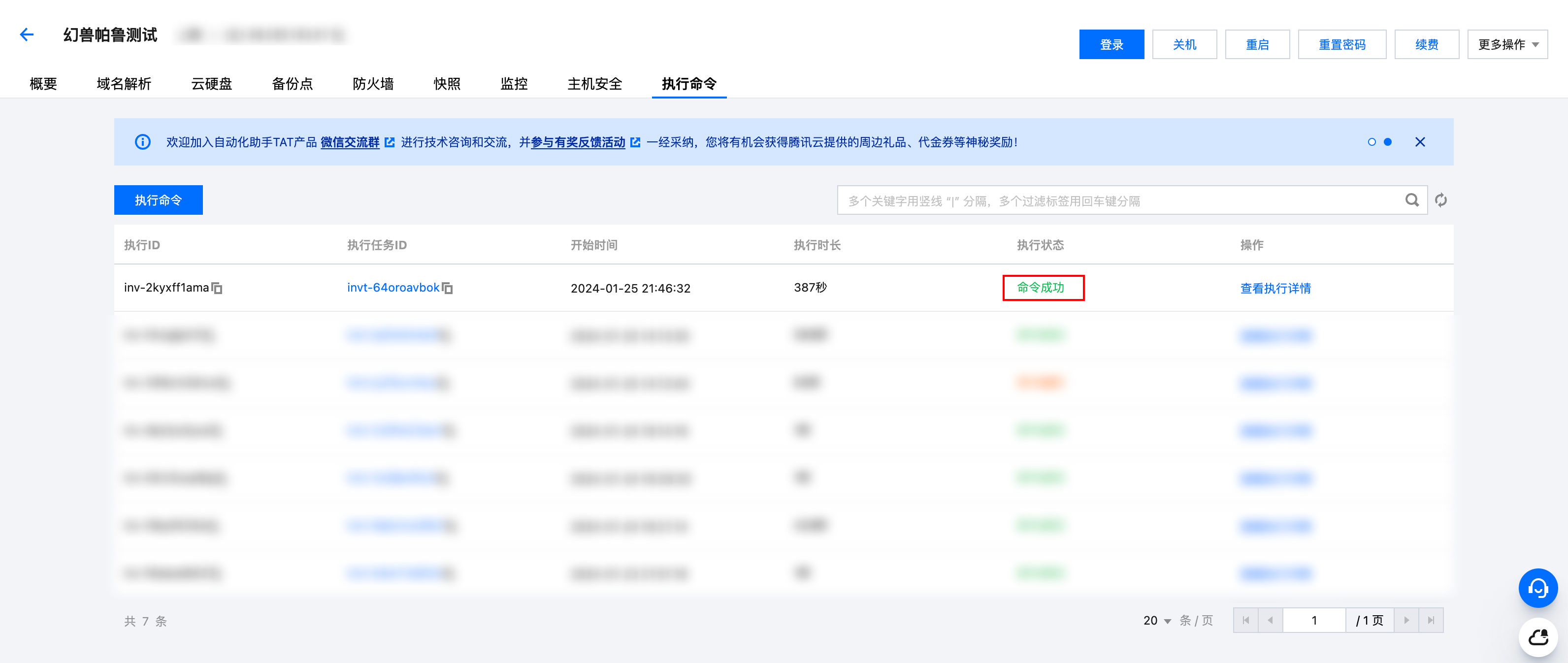
接下来需要进行防火墙配置,放通8211端口(UDP),即可使用“IP:8211”连接游戏服务器。
登录轻量云控制台,单击幻兽帕鲁服务器卡片任意位置,进入服务器详情页,找到“防火墙”页签,点击【添加规则】按钮,并按图示内容输入后,点击确定即可。
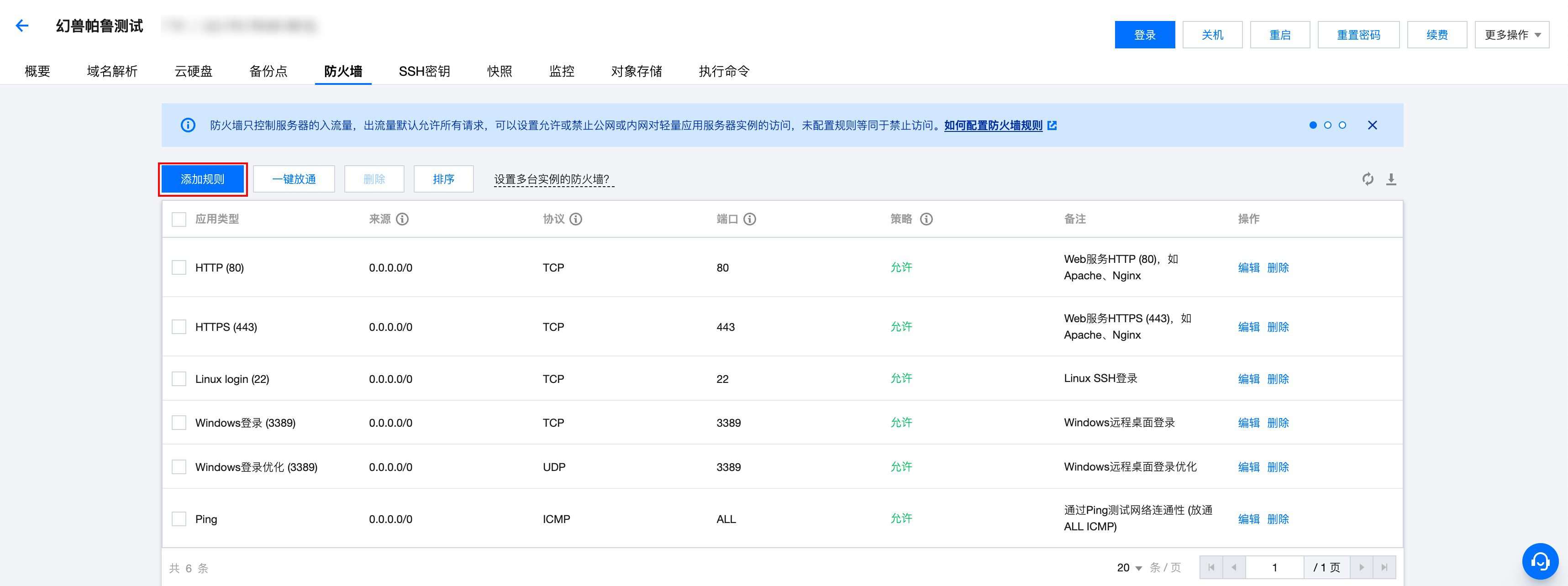
进入防火墙配置页
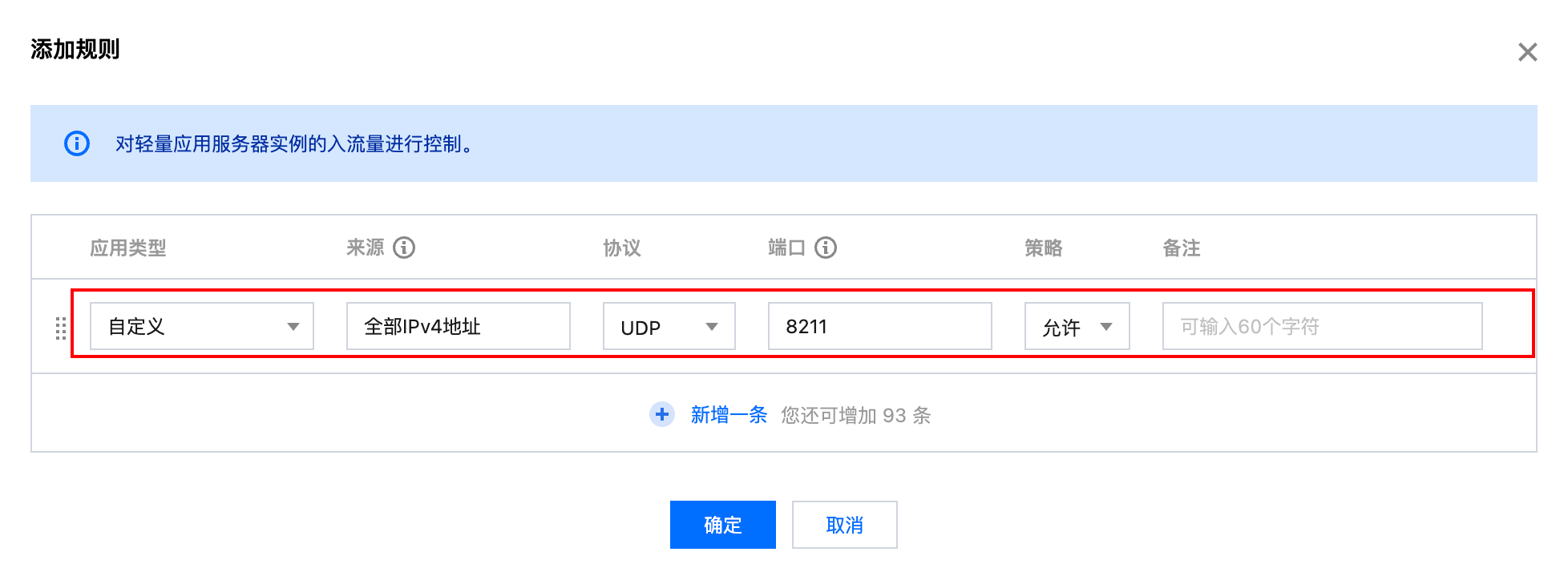
放通防火墙端口
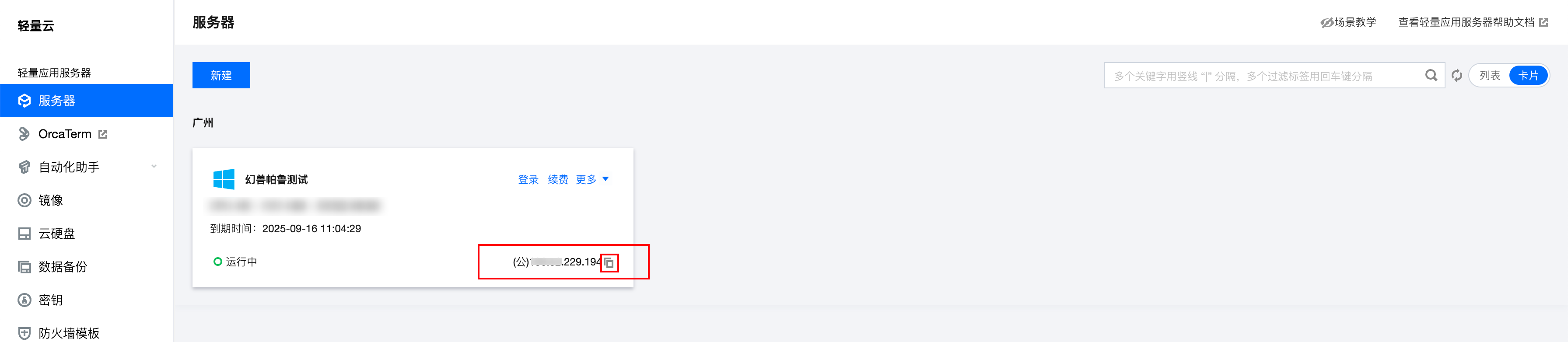
复制此处的IP地址,使用"IP地址:8211",即可连接游戏
Windows服务器一键部署教程
1、腾讯云轻量应用服务器购买完成之后,登录轻量云控制台/自动化助手/公共命令库,选择你所购买服务器的区域(如北京、上海、广州等)。
2、下滑页面,找到第三方公共命令“安装幻兽帕鲁游戏服务器-Windows系统”,并点击【执行命令】按钮。
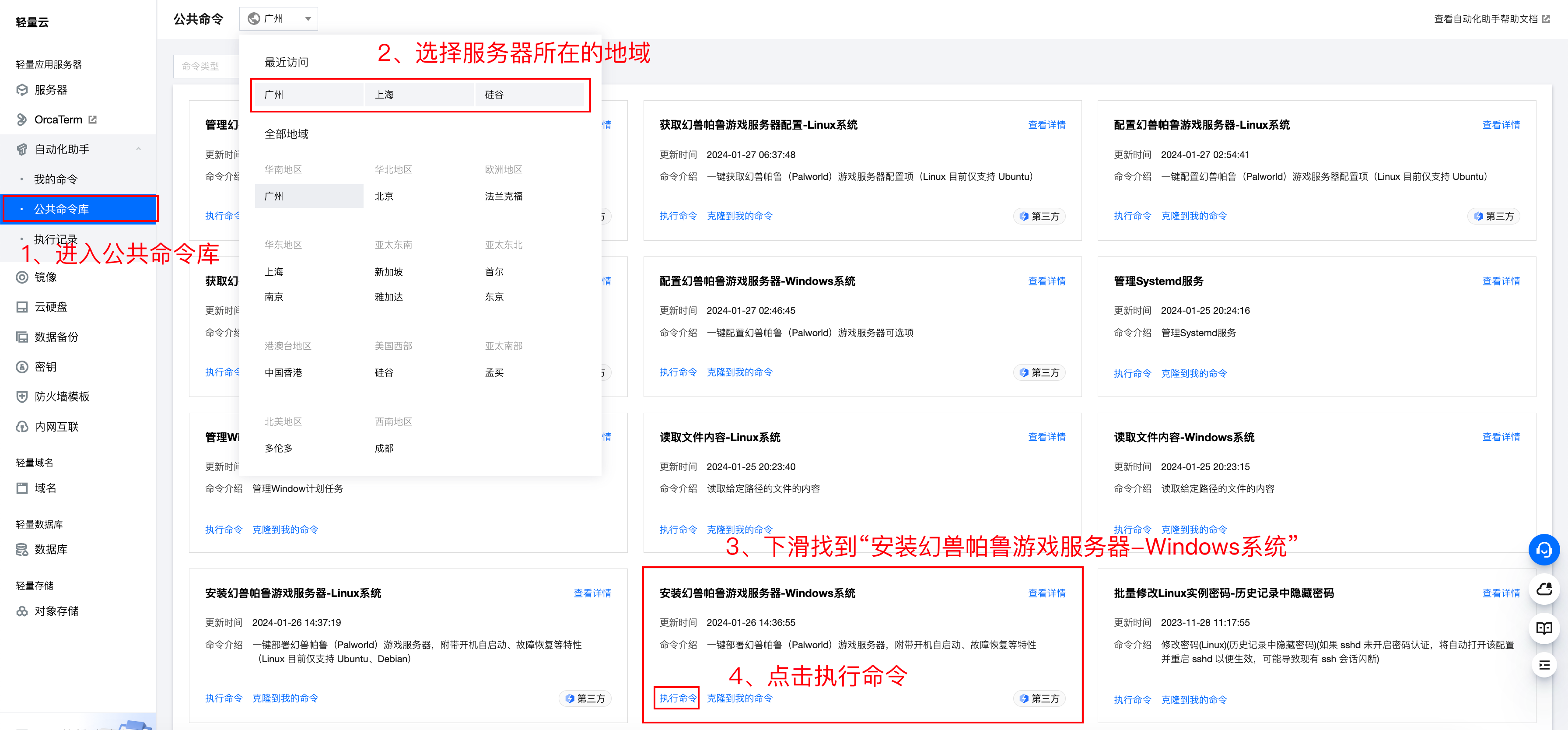
3、勾选你购买的 Windows 服务器。
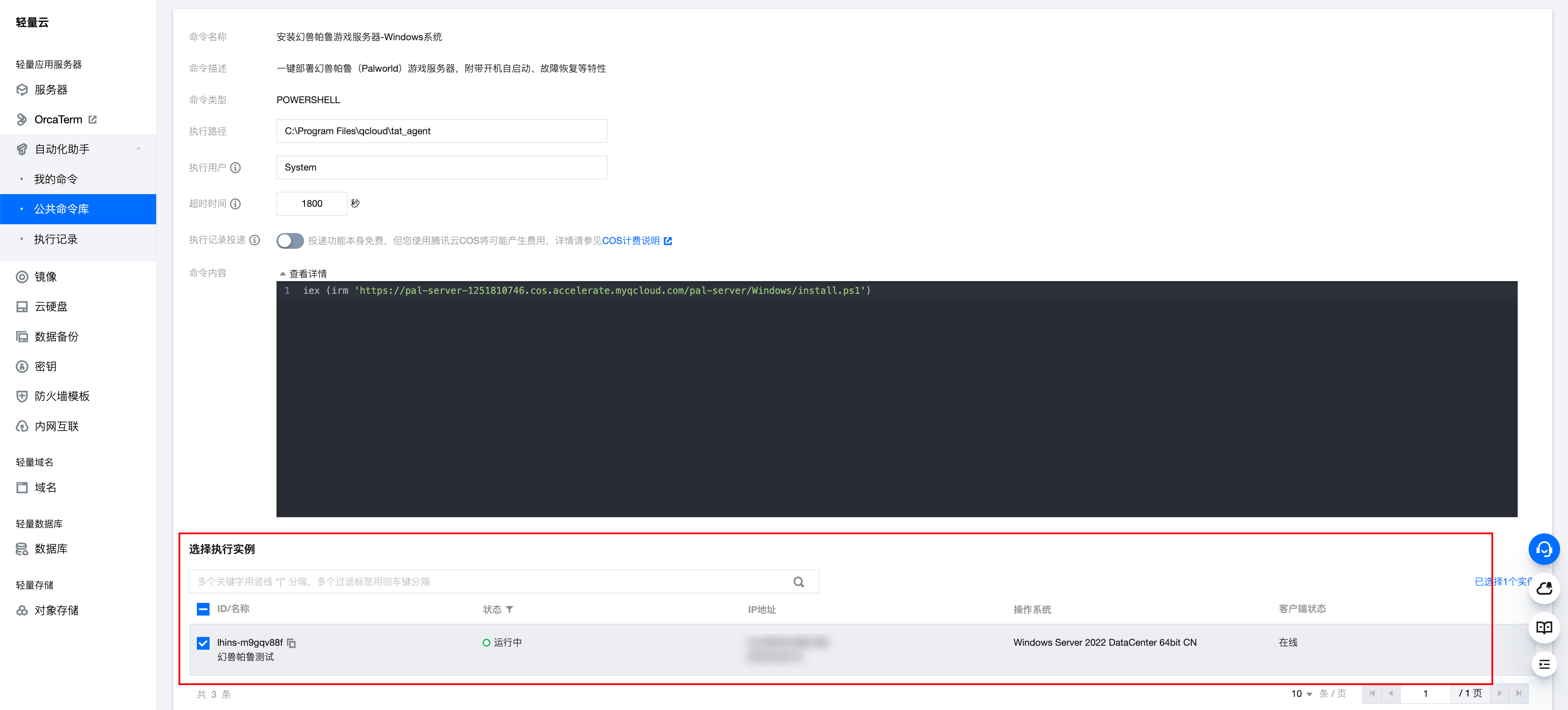
4、下滑页面,点击【执行命令】按钮,如出现下图所示内容,则说明已经开始部署,这个过程将持续大约 3 分钟,稍作休息,即完成幻兽帕鲁的部署。
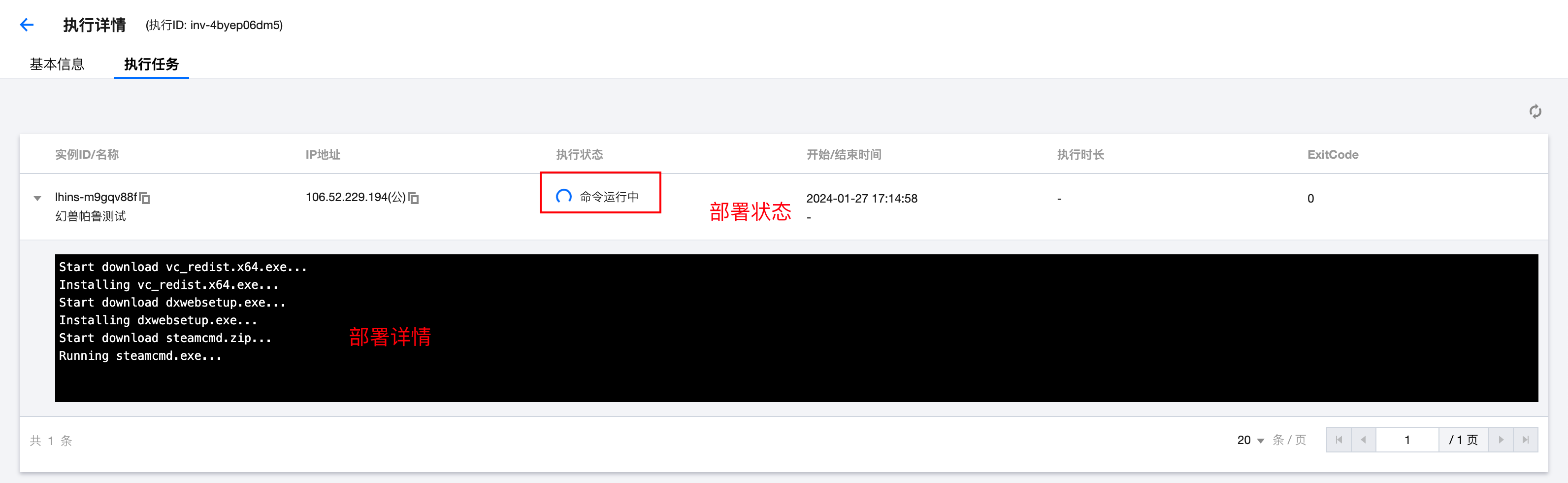
当页面内提示“命令成功”后,则代表你已经成功开服。
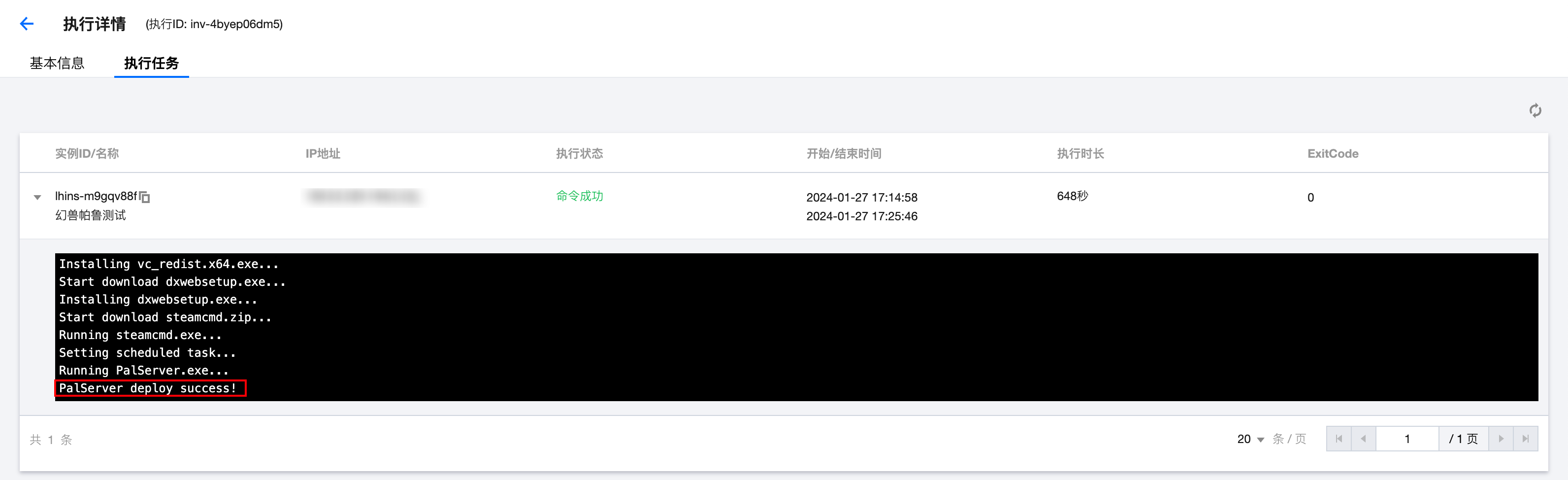
接下来需要进行防火墙配置,放通8211端口(UDP),即可使用“IP:8211”连接游戏服务器。
登录轻量云控制台,单击幻兽帕鲁服务器卡片任意位置,进入服务器详情页,找到“防火墙”页签,点击【添加规则】按钮,并按图示内容输入后,点击确定即可。
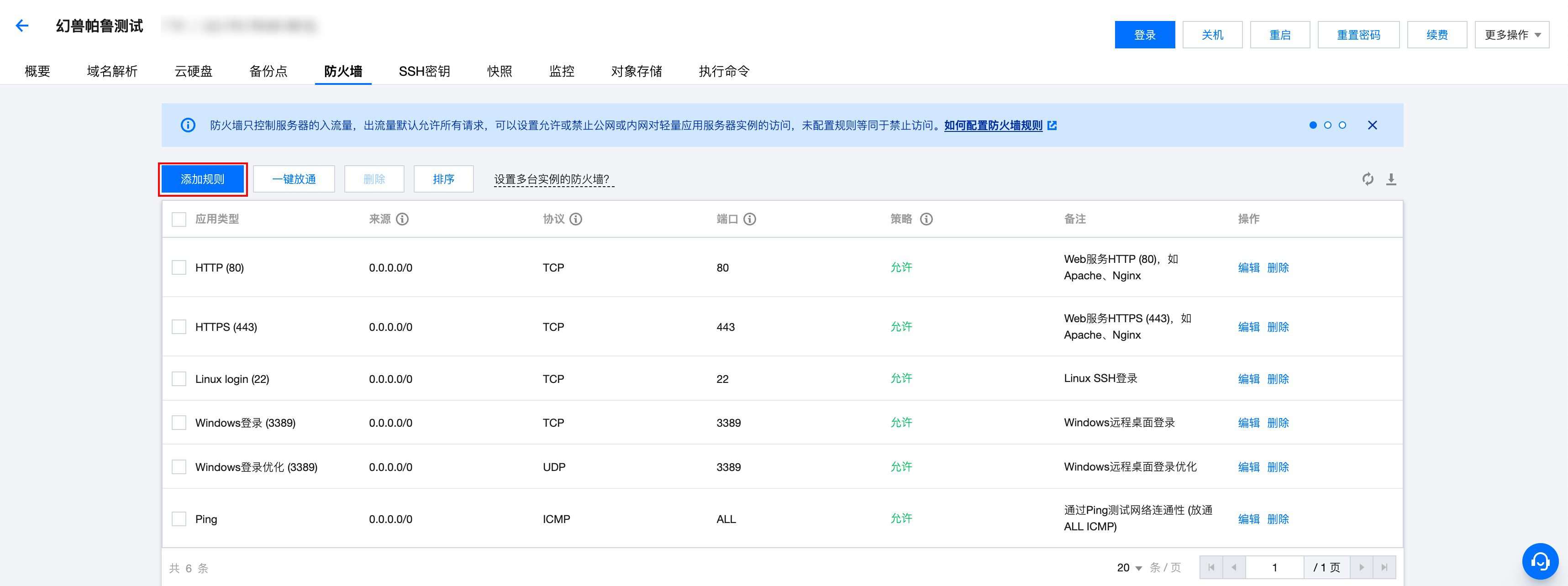
进入防火墙配置页
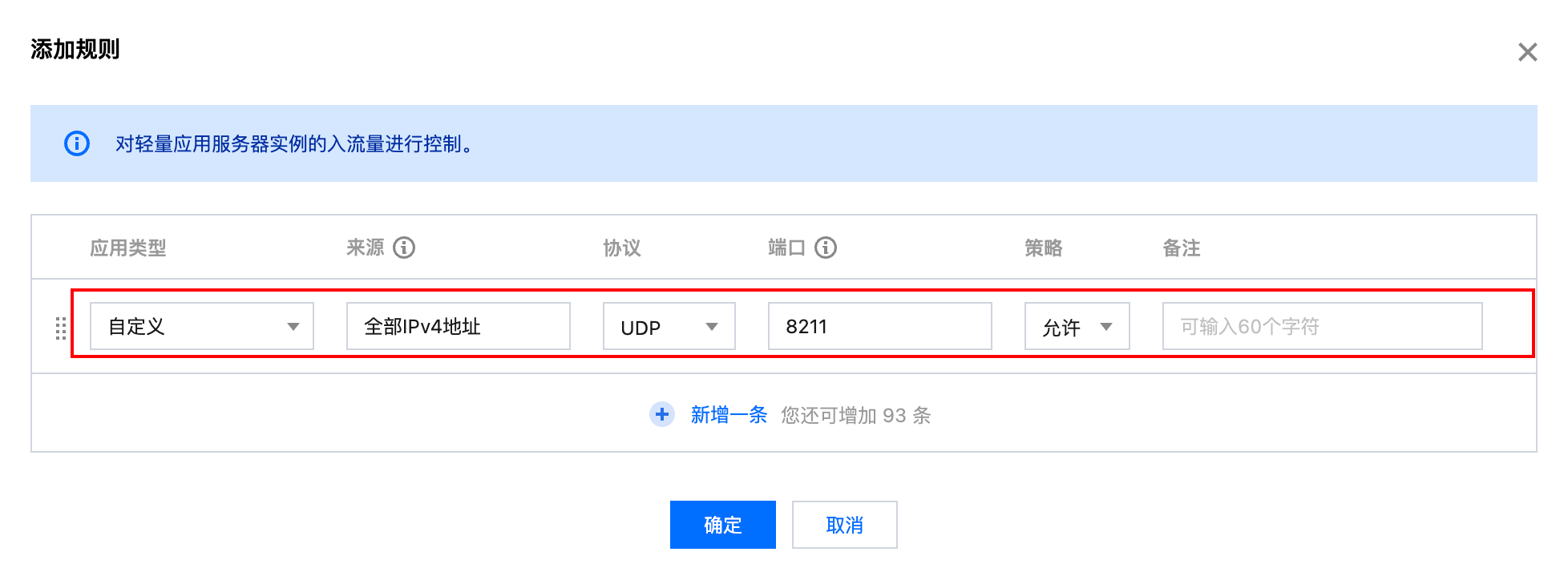
放通防火墙端口
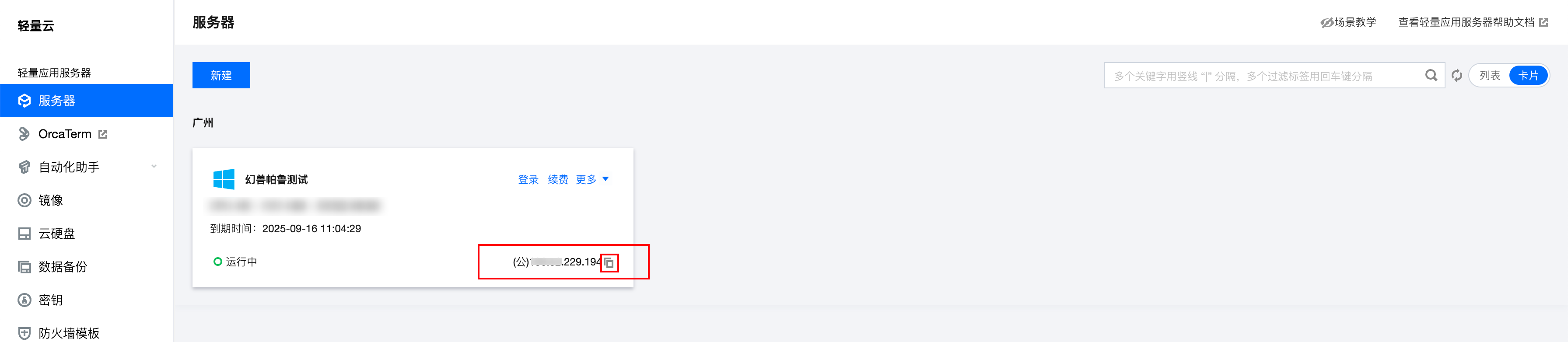
复制此处的IP地址,使用"IP地址:8211",即可连接游戏
第三步:登录玩游戏
前置条件
- 首先需要在本地下载Steam客户端。
- 其次需要在Steam购买幻兽帕鲁(Palworld)。
登录步骤
1、打开Steam客户端,并登录你的Steam账号。

2、在“库”中找到幻兽帕鲁,并点击【开始游戏】。
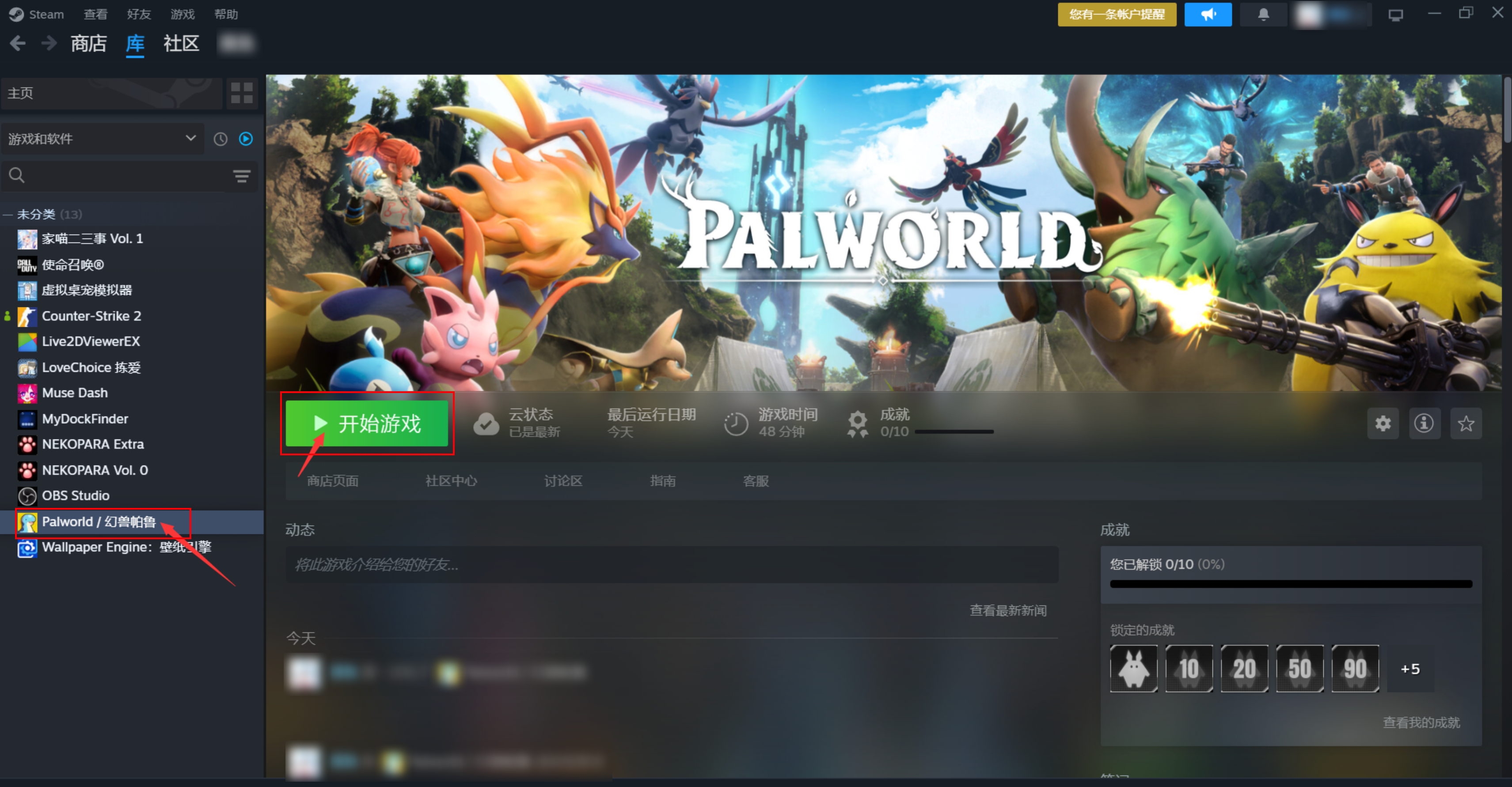
3、进入Palword ,选择加入多人游戏(专用服务器)
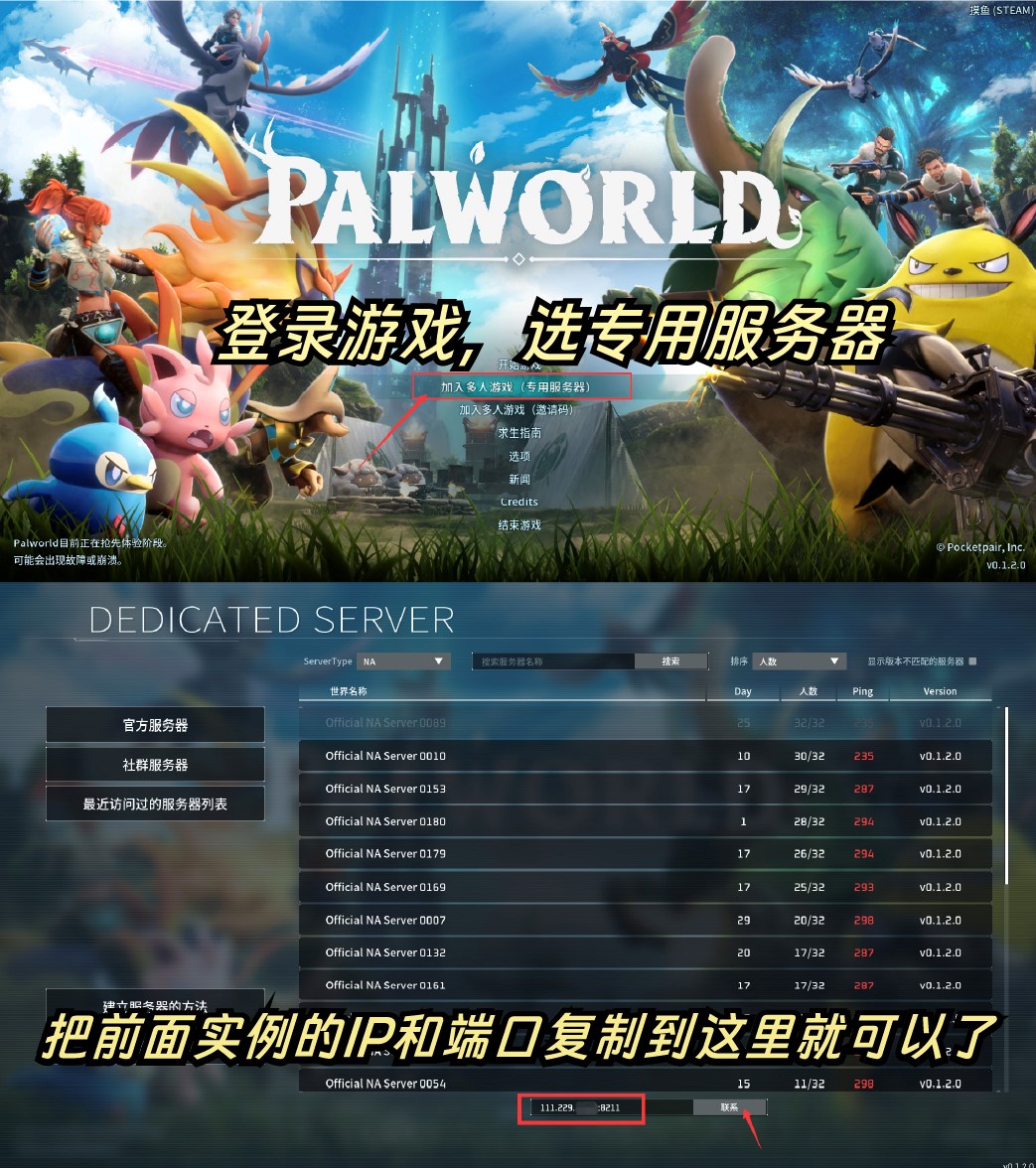
4、将最下方的 127.0.0.1 这个地址换成上面最后一步里“幻兽帕鲁服务器地址端口”的IP地址,就可以跟小伙伴们愉快地联机游戏了。
常见问题整理:
1、如果进入游戏时提示:「您正尝试加入的比赛正在运行不兼容的游戏版本,请尝试升级游戏版本」,说明你的客户端和幻兽帕鲁服务器版本不匹配,通常是需要更新幻兽帕鲁服务器了。
2、Windows和Linux的服务器性能上有啥区别?用户可以自行选择适合自己的类型进行部署,对于玩游戏的性能基本一致。
(原文链接:腾讯云部署搭建幻兽帕鲁Palworld联机服务器详细教程)